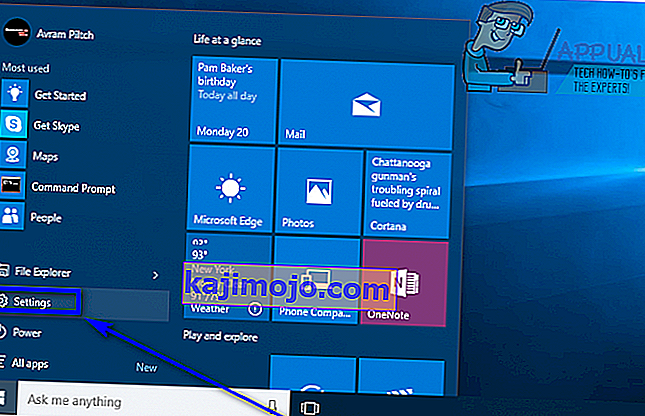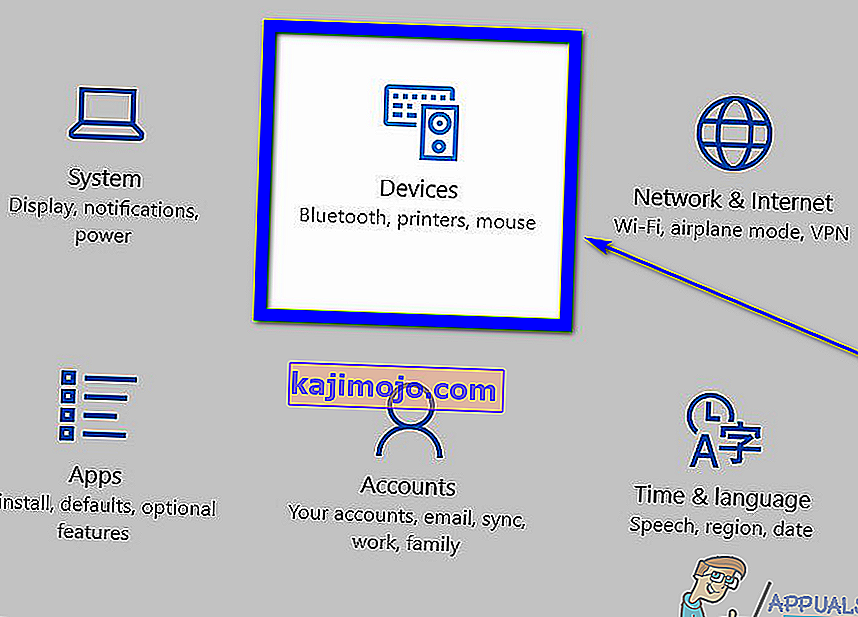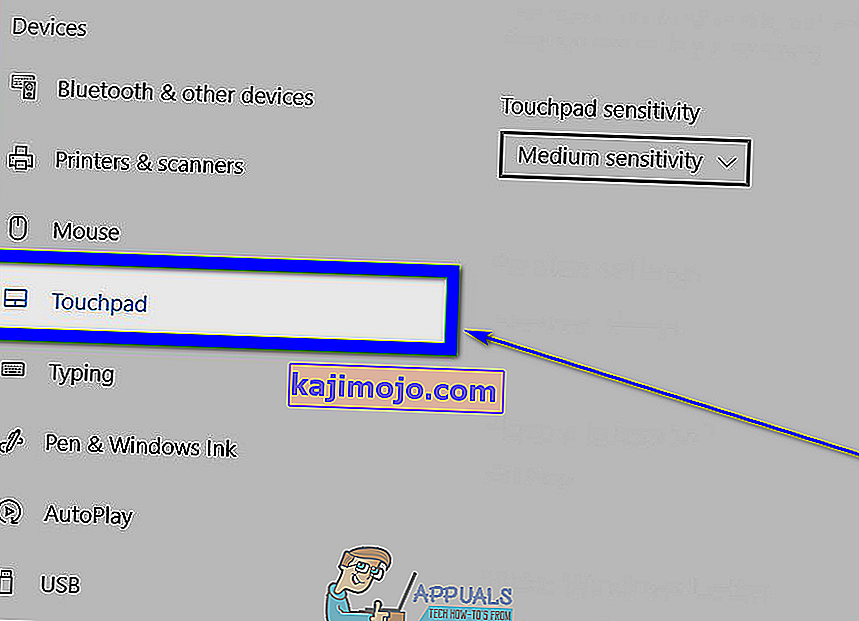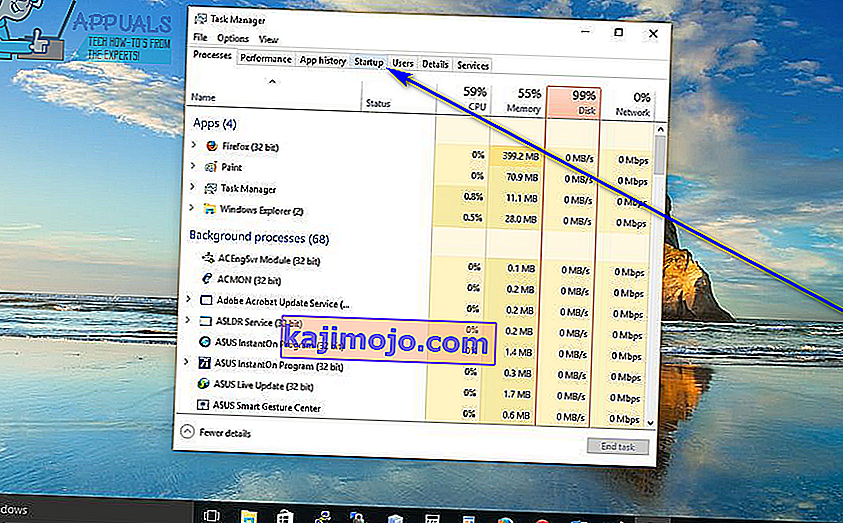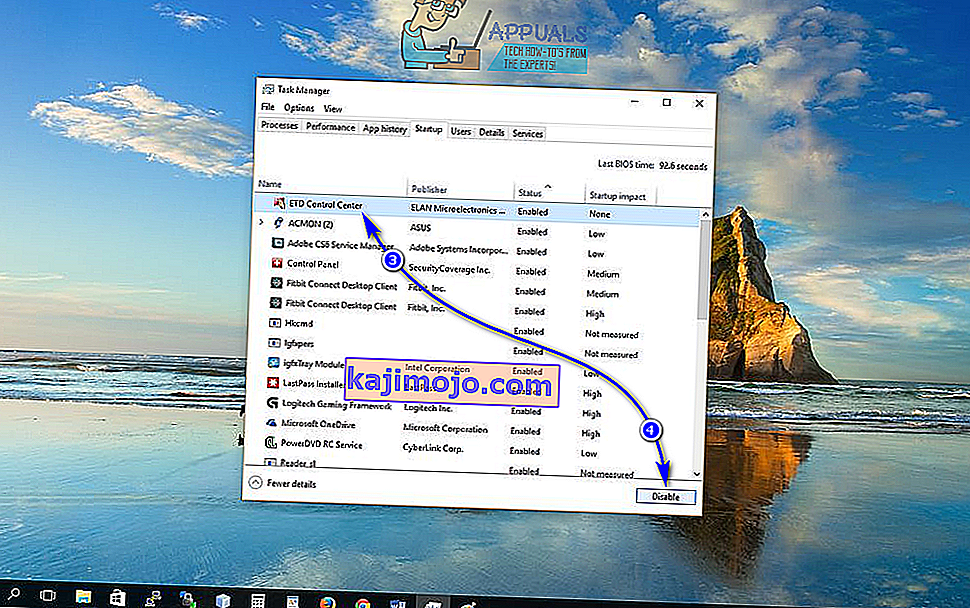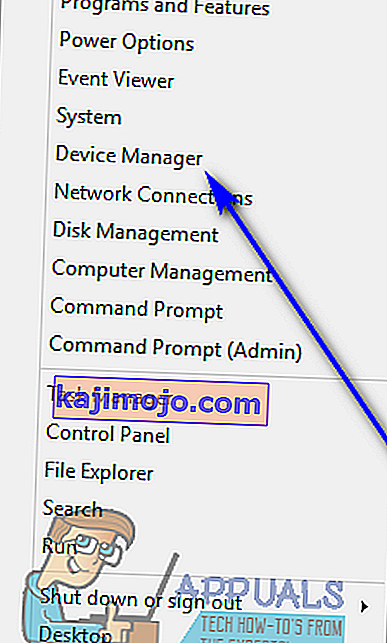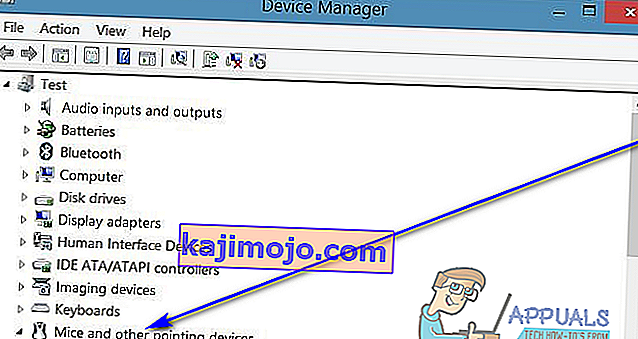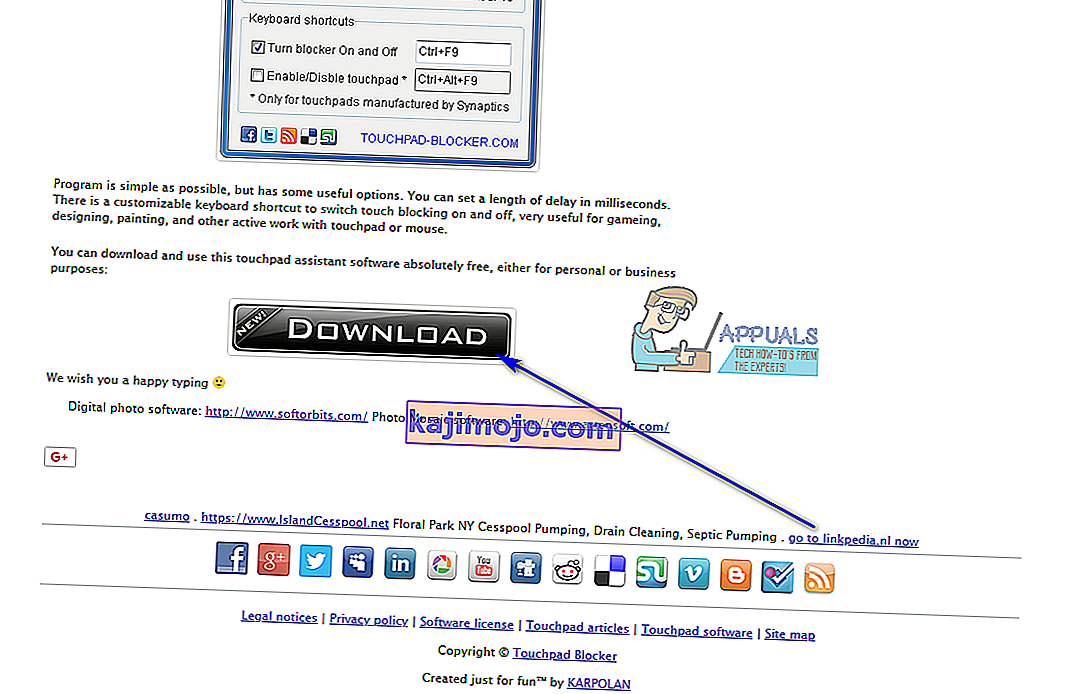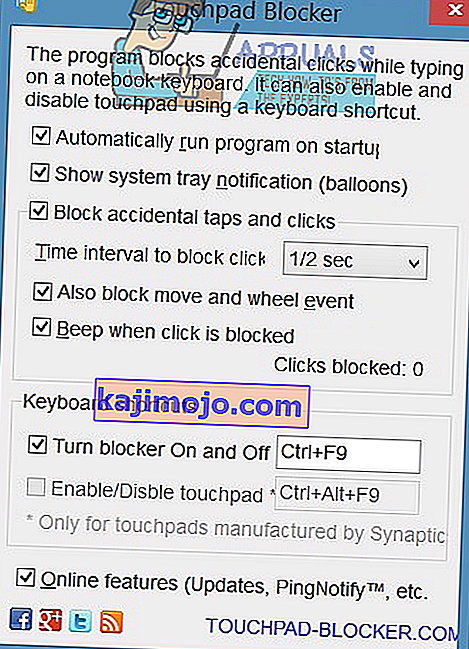Kannettavalla tietokoneella sisäänrakennettu hiiren osoittimen syöttölaite tunnetaan kosketuslevynä. Kosketuslevyt ovat täysin käyttökelpoisia ja ovat erinomaisia, kun on kyse niiden käytöstä hiiren osoittimen syöttämiseen. Suurin osa ihmisistä kuitenkin käyttää mieluummin hiirtä kuin kosketuslevyä siirtääkseen kohdistinta ympäriinsä. Jos kuitenkin liität fyysisen hiiren kannettavaan tietokoneeseen, et voi myöskään antaa kosketuslevyn toimia syöttölaitteena (näiden kahden välillä olisi yksinkertaisesti ristiriita ja kosketuslevystä voi tulla myös tahattoman syötteen lähde). Tästä syystä ihmisten joukon on usein sammutettava kosketuslevyt useiden muiden joukosta.
Kannettavan tietokoneen kosketuslevyn poistaminen käytöstä on mukavasti mahdollisuuksien piirissä, jopa Windows 10: ssä - uusin ja suurin Windows Operating Ssytemin iterointi. Ennen kuin siirryt kosketuslevyn sammuttamiseen Windows 10 -tietokoneessa, sinun on ehdottomasti liitettävä vaihtoehtoinen syöttölaite hiiren osoittimelle. Jos haluat, että tietokoneen kosketuslevy kytketään pois päältä vain, kun siihen on kytketty hiiri, sinun kannattaa poistaa kosketuslevy käytöstä . Jos kuitenkin haluat kytkeä kosketuslevyn pysyvästi pois päältä, olet varmasti oikeassa paikassa.
On olemassa useita eri tapoja poistaa käytöstä kosketuslevyt Windows 10: ssä, ja kumpi käyttämäsi riippuu yksinkertaisesti olosuhteistasi tai pohjimmiltaan kumpi tapa johtaa työn tekemiseen puolestasi. Seuraavassa on joitain ehdottomia tehokkaimpia menetelmiä, joita voit käyttää kosketuslevyn poistamiseen käytöstä Windows 10: ssä:
Tapa 1: Poista kosketuslevy käytöstä asetuksissa
Windows 10 toi mukanaan mahdollisuuden kytkeä kannettavan tietokoneen kosketuslevy päälle tai pois päältä suoraan käyttöjärjestelmän Asetukset- apuohjelmasta. Jos haluat poistaa kosketuslevyn käytöstä asetuksista , sinun tarvitsee vain:
- Avaa Käynnistä-valikko .
- Napsauta Asetukset .
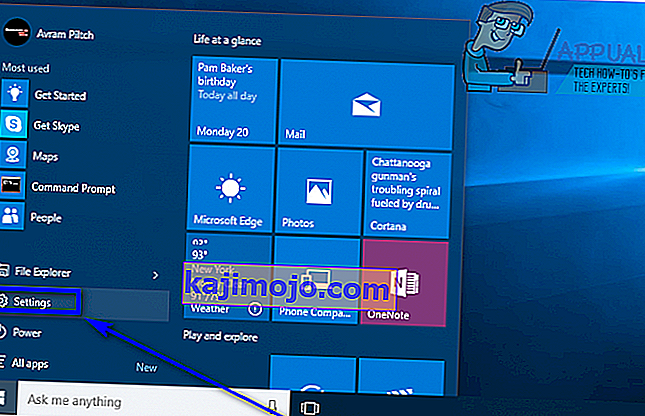
- Napsauta Laitteet .
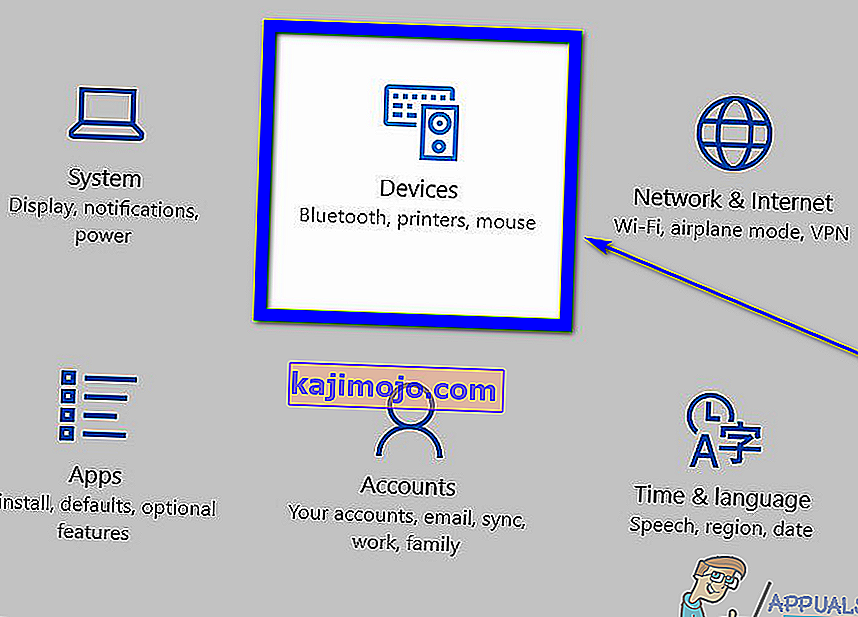
- Napsauta ikkunan vasemmassa ruudussa Kosketuslevy .
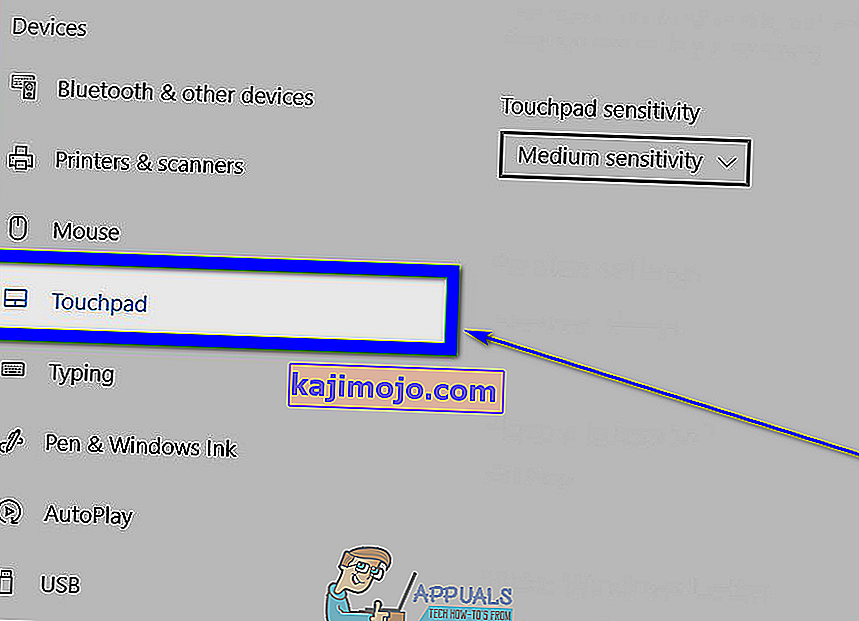
- Etsi ikkunan oikeasta ruudusta kytkin oikealle kosketuslevyn alapuolelta ja kytke tämä kytkin pois päältä .

- Sulje Asetukset- ikkuna.
Tapa 2: Poista ETD-ohjauskeskus käytöstä käynnistyksen yhteydessä
Monissa kannettavissa tietokoneissa kosketuslevyä ohjaa ohjelma, joka tunnetaan nimellä ETD Control Center , ohjelma, joka käynnistyy joka kerta, kun tietokone käynnistyy, ja juuri silloin, kun tämä ohjelma on käynnissä taustalla, kosketuslevy toimii. Näin ollen käyttäjät , joiden tietokoneissa on ETD-ohjauskeskus , voivat poistaa kosketuslevyt käytöstä yksinkertaisesti estämällä ohjelman suorittamisen käynnistyksen yhteydessä. Käyttäjille, joilla ei ole tietokoneissaan ETD-ohjauskeskusta , olisi parempi antaa laukaus muille tässä luetelluille ja kuvatuille menetelmille. Tämän menetelmän käyttämiseksi sinun on:
- Käynnistä Tehtävienhallinta painamalla Ctrl + Vaihto + Esc .
- Siirry Tehtävienhallinnan Käynnistys- välilehdelle .
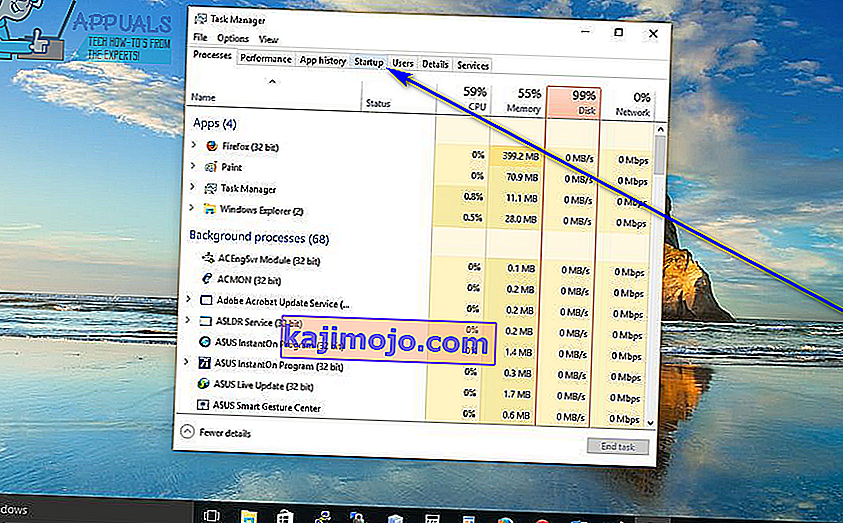
- Etsi ETD-ohjauskeskus luettelosta ohjelmista, jotka on määritetty toimimaan tietokoneen käynnistyessä, ja valitse se napsauttamalla sitä.
- Napsauta Poista käytöstä .
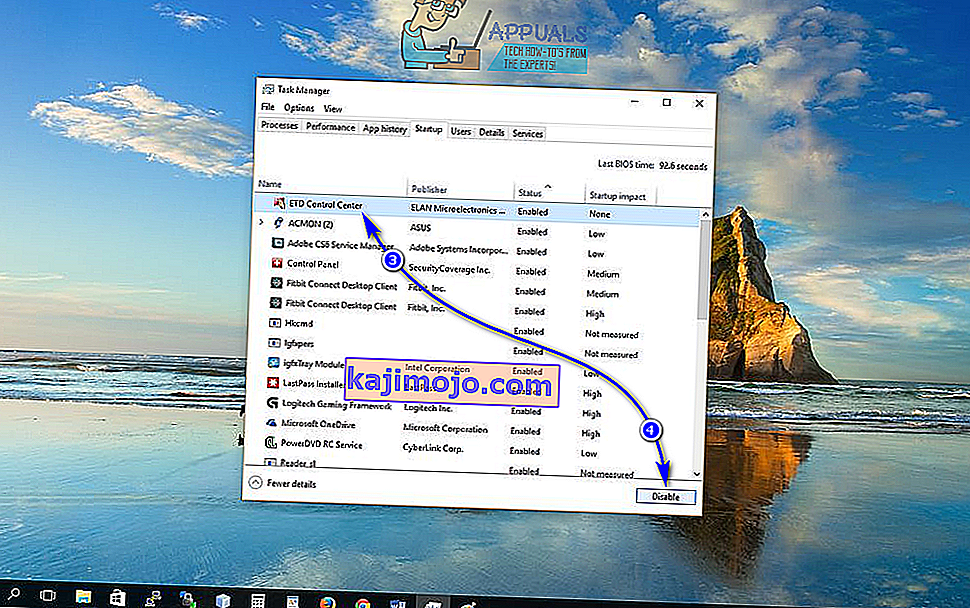
Kun teet niin, ETD-ohjauskeskus ei enää toimi, kun tietokoneesi käynnistyy, mikä tarkoittaa, että myös kosketuslevy ei toimi.
Tapa 3: Poista kosketuslevy käytöstä Laitehallinnassa
Jokaisella tietokoneeseen liitetyllä laitteella on luettelo Laitehallinnassa , ja Laitehallinnassa voit poistaa käytöstä tietokoneeseesi liitetyt laitteet estäen niitä toimimasta. Sama voidaan tehdä tässä tapauksessa kannettavan tietokoneen kosketuslevyn poistamiseksi käytöstä. Voit poistaa kosketuslevyn käytöstä Laitehallinnassa seuraavasti:
- Napsauta hiiren kakkospainikkeella Käynnistä-valikkopainiketta tai paina Windows- näppäintä + X avataksesi WinX-valikon .
- Klikkaa Laitehallinta on WinX valikon .
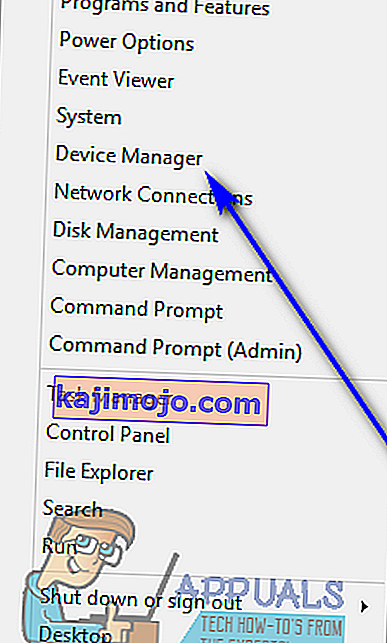
- Kaksoisnapsauta Hiiri ja muut osoitinlaitteet -kohtaa laajentaaksesi sitä.
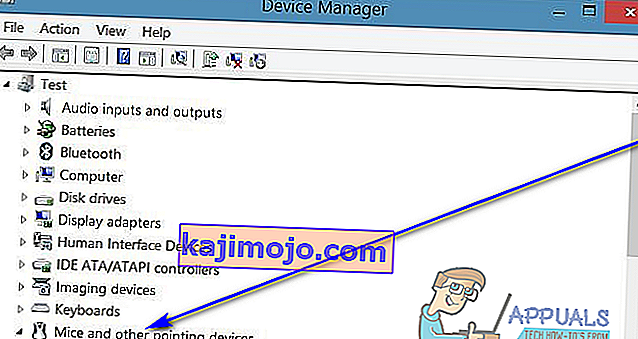
- Etsi tietokoneesi kosketuslevyn luettelo, napsauta sitä hiiren kakkospainikkeella, napsauta Poista käytöstä ja vahvista toimenpide tuloksena olevassa ponnahdusikkunassa napsauttamalla Kyllä . Jos näet useita samannimisiä merkintöjä (esimerkiksi HID-yhteensopiva hiiri ), poista kukin merkintä yksitellen käytöstä, kunnes löydät kosketuslevyllesi sopivan.

- Sulje Laitehallinta .
Tapa 4: Poista kosketuslevy käytöstä kosketuslevyn estolla
Jos mikään edellä luetelluista ja kuvatuista menetelmistä ei ole toiminut sinulle, älä pelkää - voit silti käyttää kolmannen osapuolen sovellusta kosketuslevyn poistamiseen käytöstä. Yksi tällainen sovellus, jota voit käyttää, on nimeltään Touchpad Blocker . Touchpad Blocker on ilmainen, kevyt ohjelmisto, joka voidaan määrittää toimimaan käynnistyksen yhteydessä ja jonka avulla käyttäjät voivat kytkeä kosketuslevyn pois päältä yksinkertaisesti painamalla tiettyä näppäinyhdistelmää näppäimistöllä (ainoa saalis on se, että ohjelma on juoksemisella - taustalla tai etualalla, ei ole väliä väliä kumpi - jotta se pystyy tekemään niin).
Kun sammutat kosketuslevyn käytöstä kosketuslevyn estolla , kosketuslevy pysyy poissa käytöstä, kunnes joko käynnistät sen painamalla uudelleen määritettyä näppäinyhdistelmää tai käynnistät tietokoneen uudelleen. Jos haluat hankkia ja käyttää Touchpad Blocker -sovellusta, sinun on:
- Mene tänne ja napsauta Lataa- painiketta aloittaaksesi asennusohjelman lataamisen kosketuslevyn estolle .
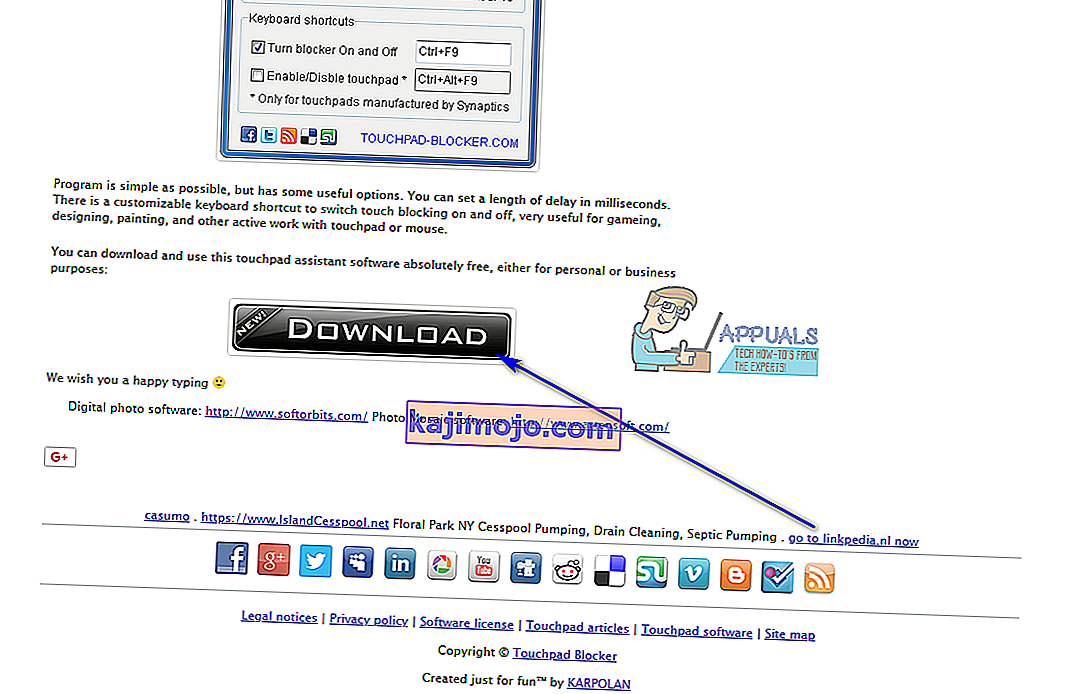
- Siirry kohtaan, johon olet ladannut ohjelman asennusohjelman, etsi asennusohjelma ja suorita se.
- Käy asennusohjelman läpi ja asenna Touchpad Blocker tietokoneellesi.
- Määritä kosketuslevyn esto ja määritä kaikki ohjelman asetukset.
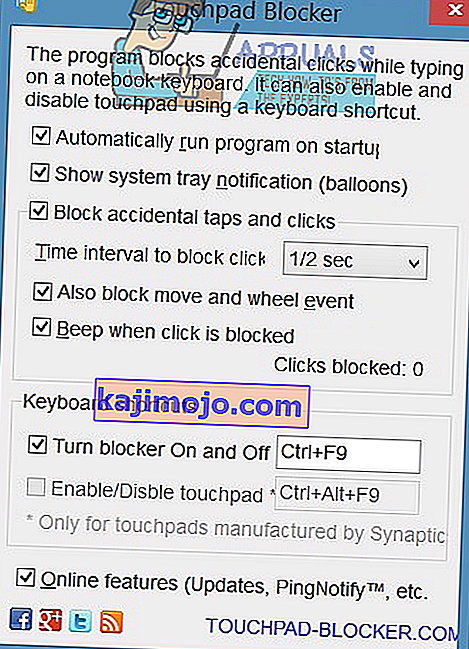
Touchpad Blocker on täysin kevyt ja häiritsevä sovellus - se toimii taustalla (pääsee kuitenkin ilmoitusalueelta ), joten et edes tiedä, että se on siellä.